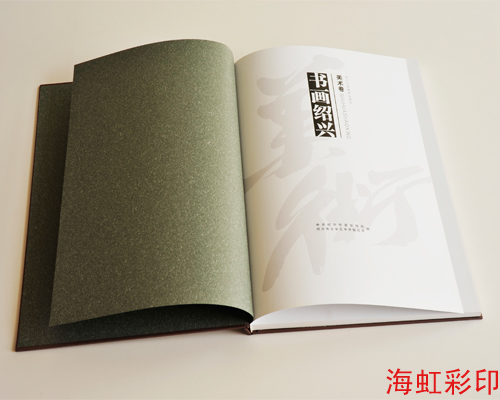画册印刷品设计制版中如何使用专色?杭州印刷厂海虹彩印告诉你!
现在,越来越多的高档画册印刷品都追求采用特别的颜色,以获得不同凡响的效果,如用专色印刷与众不同的大面积底色或细线条、图案等,所以,画册印刷品专色在制版中的使用越来越频繁,在制版中正确使用专色对实现客户的要求及画册印刷产品的质量是十分重要的。杭州印刷厂海虹彩印根据多年的工作经验,谈谈画册印刷品专色的印前处理方法。
画册印刷品专色的作用及特点
专色印刷是指采用特定的彩色油墨,如荧光色、金属色及明亮的橙色、绿色,以替代或补充三原色油墨的印刷,且每种专色制版时要求有专用的分色版或通道,制作专用制版胶片。专色印刷有以下特点。
1.色彩还原精度高
每种专色有其本身固定的色相,能够保证印刷色彩还原的准确性,解决了胶印中由于油墨叠加不良造成的颜色还原不准确的问题。而且可以做到无论在哪里印刷,同一专色都可保持一致的色相,避免了印刷环境、设备、工艺造成的颜色偏差。
2.实地质量好
专色一般用实地色定义颜色,也可以用于加网,以呈现任意深浅的专色阶调,如金/银色加网叠印在四色图像上可以获得一种特殊效果。此外,大面积专色实地印刷可以达到实地色平服、均匀,杜绝了多色叠印的玫瑰斑。
3.专色表现的色域宽
从Photoshop的设色菜单里可以看到,任意选定的专色都是四色很难复制的颜色,其色域比CMYK色域要宽,所以,一些特殊要求的印刷颜色必须由专色来实现,并具有一定的防伪作用。
4.节约成本
印工是由印数决定的,一般以印刷1000个对开为一个印工,四色印刷为4个印工。如果设计师能把一些由三原色套印的色块设计成专色印刷,就可降低印刷成本。
画册印刷品专色设计注意事项:
有些客户要求输出中心拿四色文件发排专色版用于专色印刷,让输出中心很为难;也有一些设计人员想用多色印刷,可又不知道如何做标准的发排文件。希望下文能给大家提供一些帮助,在设计专色版时少走弯路。
在确定产品是专色印刷还是四色加专色印刷时,设计人员要注意以下几个问题。
(1) 设计专色时,一定要使用专色油墨选项,软件指定的油墨分为两大类,即专色油墨(Spot Color Ink)及四色油墨(Process Color Ink)。设计专色时,一定要选择专色油墨(Spot Color Ink)。设计一个专色就有一个色版,不能像四色印刷一样随意设定颜色。
(2) 设计专色时要考虑补漏白(陷印)问题。为了不让专色与图像叠印,需将专色上与图像对应的区域部位镂空。此外,为了套印精确,专色上镂空部位的面积应比图像区域稍小一点(补漏白),否则在专色区域的边缘会出现明显漏白。由于专色印刷大部分是实地印刷,与图像套印时必须做成镂空的专色,而且要做一定量的补漏白效果,以达到精确的印刷效果。如果要求实地专色(不透明专色)完全覆盖其他颜色,则不用做镂空,也不用补漏白,但必须选择叠印选项,使专色油墨叠加在底层图片上。
做补漏白时要遵守四个原则:所有颜色在黑色或金/银色下扩展,因为黑色对其他颜色有遮盖作用;亮色在暗色下扩展;黄色在青、品红和黑色下扩展;纯青和纯品红色在彼此之下等量扩展。
(3)制作有阶调变化的专色版时,要考虑网点叠印时的网线角度问题,否则会出现龟纹。专色版与其他色版的网线角度要相差30°,如果是有3个专色版,3个专色版的网线角度最好设计为15°、45°、75°,且不要把深颜色的专色网线设定为90°,以免出现龟纹。四色加专色印刷时,最好使专色版的网线角度与其他四色版相差15°,但较浅的专色可以不考虑网线角度问题。
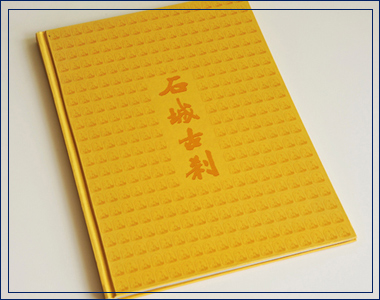
用桌面制版软件设置专色
1.PageMaker、CorelDraw或FreeHand
这些软件的专色设定比较简单,只要在颜色设定时选择专色油墨(Spot Color Ink)即可,但最好选用Pantone色库的专色,因其较为流行,软件和RIP对Pantone色库的支持能力较好,且Pantone专色油墨也容易购买。
专色的陷印最好人工设定,因为这类软件中的专色陷印选项不好掌握(非专业人员尽量不用)。而且在屏幕上不能看到结果,设定中的问题要等出胶片时才能看到。人工设定时,需要将叠印的实地色块增加一个边线,把边线设定成叠印即可。同时陷印值(边线宽)的选择比较重要,太小不起作用,太大会有明显边界,影响美观。一般以印刷机的套印精度和纸张条件决定陷印值,如以高质量的铜版纸和高精度的印刷机印刷时,只需要0.08~0.10mm的陷印值即可,反之需要相对增大,但不要超过0.25mm。
网线角度的设定也无须在软件中考虑,可告知文件里有专色版,让输出中心设定。
如果是拼好的大版文件,就必须加套准线,但要选择软件设定的套版色。
2.Photoshop
Photoshop的专色版制作比较复杂,要掌握几个要点。
(1)创建专色通道的方法主要有以下4种。
①从通道面板的下拉菜单中选择“新专色通道”,在弹出对话框内选择颜色及密度,然后在该专色通道上进行操作即可。
②通过选区创建新专色通道。取出或选中图像区域(生成选区),在通道面板菜单中选“新专色通道”命令,在弹出对话框内选择颜色(同①)。
③将Alpha通道转换成专色通道。先选中要转换的Alpha通道,然后从通道面板下拉菜单中选择“通道选项”或鼠标左键双击该Alpha通道,在“通道选项”对话框中选中专色通道;更改需要的颜色和名称即可。注意,此时弹出的颜色选框是正常的拾色器选框,如果需要Pantone色,就单击“自定”按钮,切换到“自定颜色”选框,并选择需要的专色或自定义颜色。
(2)最好不要使用Photoshop里的陷印处理功能,以免影响图片颜色。笔者建议使用人工设定陷印,而且做完后即可看到效果。方法有两个:一是在CMYK模式的图像上加载专色通道选区,在选择菜单下修改或收缩1~2个像素,然后填充白色即可;二是在删除与专色范围大小相同的底图部分后,取消选区,扩大专色范围。
(3)Photoshop里如果有专色通道,则存储文件的格式非常重要,一定要存储为DCS 2.0(*.EPS)格式,才能在其他拼版软件中发排出正确的专色。DCS 2.0格式支持多通道文件,而且带一个Alpha通道和多个专色通道的CMYK文件,包含了用于定位的低分辨力显示图像和用于分色的高分辨力图像。具体存储选项方法如下。
在Photoshop中,选择Photoshop DCS 2.0(*.EPS)格式之后确定。此时系统默认“专色”选项。在DCS 2.0格式对话框中,在“预览”项中选择“TIFF(8位/像素)”,从DCS弹出菜单中选择“具有彩色复合(72像素/英寸)的单文件”,从“编码”弹出菜单中选择ASCII,而不选择“包含半调网屏”、“包含传递函数”和“图像插值方法”选项。如果文件中包含矢量数据,就选择“包含矢量数据”。
杭州印刷厂海虹彩印具体解释如下:
预览:选择“8位/像素”适于看图,排版定位也准确些。DCS格式文件是一个低分辨力预览文件,可显示CMYK四通道文件或专色通道文件。但存储文件时,一定要把所有文件放在一个目录下,便于发排。
编码:不同的编码会影响文件大小和处理时间,而且还会影响兼容性。ASCII和二进制都是常用的编码方式,都是无损耗编码。二进制是ASCII的更高压缩形式,比ASCII更高效,其文件也比ASCII文件小,处理速度也更快,但考虑到ASCII的兼容性更强,所以选ASCII。
传递函数:通过曲线方式控制油墨浓度的方法,一般是根据印刷厂的具体条件选择,杭州印刷厂海虹彩印建议不选。
矢量数据:图层中包含路径、文字、图形等矢量数据的图像时,可以有更好的输出效果。采用此选项进行保存,将使其他程序使用矢量数据成为可能。
图像插值:选中此选项系统在输出时可对图像进行重新采样,从而消除锯齿的出现。
此外,输出中心接到用上述软件制作的发排文件时,一定要先弄清楚是几色印刷,如果是多色印刷(有专色印刷),一定要注意专色的设定是否正确,并将不正确的文件改正或退回客户做成标准文件。